PIXMA MG5450 – instrukcja konfiguracji Wi-Fi
Niektóre punkty dostępu (często nazywane routerami lub koncentratorami) są wyposażone w przycisk automatycznego połączenia oznaczony skrótem „WPS”, który odnosi się do funkcji Wi-Fi Protected Setup. Umożliwia ona podłączanie uprawnionych urządzeń do sieci bez konieczności podawania hasła. To zdecydowanie najłatwiejszy sposób na podłączenie drukarki PIXMA. Jeśli punkt dostępu ma przycisk WPS, wybierz opcję „Metoda połączenia WPS” poniżej, aby uzyskać instrukcje na temat podłączania urządzeń przy użyciu tej metody.
Jeśli punkt dostępu nie obsługuje funkcji WPS, wybierz opisaną poniżej opcję „Standardowa metoda połączenia”.
Metoda połączenia WPS
Przed użyciem metody opartej na przycisku WPS należy spełnić pewne warunki:
-
Punkt dostępu musi mieć fizyczny przycisk WPS. Zapoznaj się z instrukcją obsługi urządzenia, aby uzyskać szczegółowe informacje.
Jeśli przycisk WPS nie jest dostępny, postępuj zgodnie z instrukcjami podanymi w części Standardowa metoda połączenia. -
Sieć musi być zabezpieczona za pomocą protokołu WPA (Wi-Fi Protected Access) lub WPA2. Większość punktów dostępu z funkcją WPS korzysta z tego protokołu.
Krok 1
1. Naciśnij przycisk [Home/Początek] (A) na drukarce.
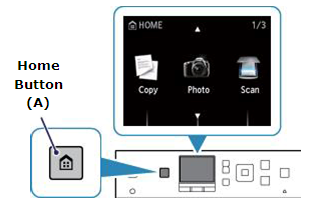
Krok 2
1. Za pomocą przycisków [
 ] (A) wybierz ikonę [WLAN Setup/Konfiguracja sieci WLAN].
] (A) wybierz ikonę [WLAN Setup/Konfiguracja sieci WLAN].
2. Naciśnij lewy przycisk funkcyjny (B).
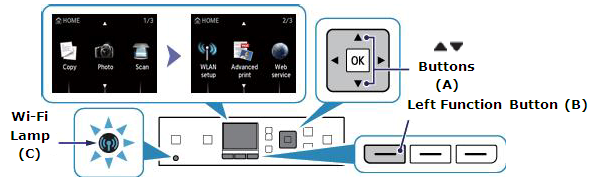
Kontrolka sieci Wi-Fi (niebieska) (C) włącza się, gdy włączono opcję połączenia bezprzewodowego.
Drukarka rozpocznie automatyczne wyszukiwanie punktów dostępu obsługujących funkcję WPS.
Krok 3
Wyświetlacz drukarki powinien wyglądać tak samo jak na poniższej ilustracji:
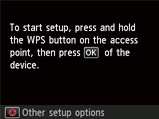
1. Naciśnij przycisk [WPS] na punkcie dostępu i przytrzymaj przycisk przez około 5 sekund, a następnie puść go.
Dokładne instrukcje dotyczące uruchamiania funkcji WPS w punkcie dostępu znajdują się w jego instrukcji obsługi.
2. W ciągu 2 minut naciśnij przycisk [OK] na drukarce.
Podczas wyszukiwania punktu dostępu lub podłączania do niego kontrolka sieci Wi-Fi (niebieska) w drukarce miga.
3. Gdy zostanie wyświetlony poniższy ekran [Connected to the access point] (Połączono z punktem dostępu), naciśnij przycisk [OK], aby zakończyć konfigurację.
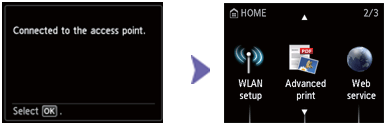
Na tym kończy się procedura konfiguracji połączenia WPS.
Teraz należy zainstalować oprogramowanie, które pozwoli wykorzystać możliwości drukarki PIXMA MG5450.
Jeśli nie masz instalacyjnej płyty CD, którą dołączono do produktu, pobierz podręczniki i oprogramowanie, aby kontynuować.
Jeśli mimo wykonania instrukcji podanych w tym dokumencie nie można skonfigurować sieci bezprzewodowej w trybie WPS, należy skontaktować się z nami w celu uzyskania dodatkowej pomocy.
Standardowa metoda połączenia
Krok 1
1. Naciśnij przycisk [Home/Początek] (A) na drukarce.
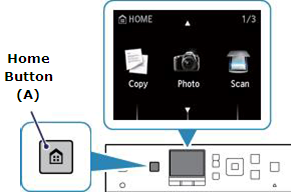
Krok 2
1. Za pomocą przycisków [
 ] (A) wybierz ikonę [WLAN Setup/Konfiguracja sieci WLAN].
] (A) wybierz ikonę [WLAN Setup/Konfiguracja sieci WLAN].
2. Naciśnij lewy przycisk funkcyjny (B).
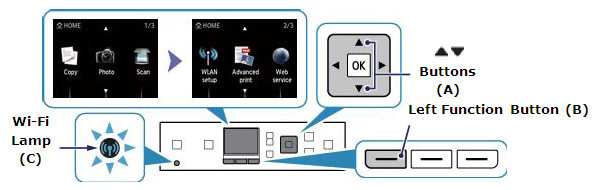
Kontrolka sieci Wi-Fi (niebieska) (C) włącza się, gdy włączono opcję połączenia bezprzewodowego.
Drukarka rozpocznie automatyczne wyszukiwanie punktów dostępu obsługujących funkcję WPS.
Krok 3
Wyświetlacz drukarki powinien wyglądać tak samo jak na poniższej ilustracji:
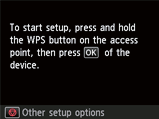
1. Naciśnij przycisk [ Stop/Reset/Stop/Resetuj  ].
].
Zostanie wyświetlony poniższy ekran:
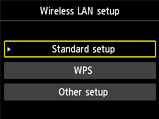
2. Wybierz opcję [Standard setup] (Standardowa konfiguracja), a następnie naciśnij przycisk [OK], aby rozpocząć standardową procedurę konfiguracji.
Drukarka rozpocznie wyszukiwanie wszystkich dostępnych sieci bezprzewodowych w bezpośrednim otoczeniu.
3. Użyj przycisków [
 ], aby wybrać punkt dostępu w postaci nazwy (SSID) sieci, a następnie naciśnij przycisk [OK].
], aby wybrać punkt dostępu w postaci nazwy (SSID) sieci, a następnie naciśnij przycisk [OK].
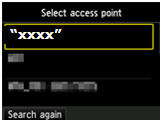
Tutaj nazwa sieci bezprzewodowej jest oznaczona jako „xxxx”.
Jeśli nie znasz nazwy sieci bezprzewodowej, być może znajdziesz ją na etykiecie umieszczonej na punkcie dostępu. Możesz też sprawdzić nazwę sieci, do której jest podłączony komputer.
Jeśli sieć nie jest widoczna na liście, naciśnij lewy przycisk funkcyjny, aby wybrać opcję [Search again] (Wyszukaj ponownie).
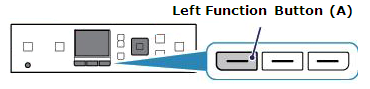
W drukarce zostanie wyświetlony jeden z poniższych ekranów, w zależności od metody zabezpieczeń używanej przez punkt dostępu.
WEP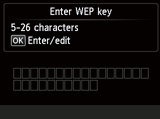
WPA/WPA2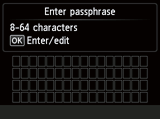
4. Naciśnij przycisk [OK], aby wprowadzić lub poprawić hasło sieciowe.
5. Wprowadź hasło sieciowe (klucz WEP lub hasło) sieci bezprzewodowej.
Rozróżniane są duże i małe litery.
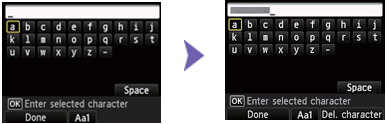
Znaki można wprowadzić, gdy na wyświetlaczu LCD drukarki jest wyświetlona klawiatura. Procedura została opisana poniżej.
a. W haśle są rozróżniane wielkie i małe litery, należy więc używać środkowego przycisku funkcyjnego (A) do przełączania między małymi i wielkimi literami oraz cyframi.
b. Użyj przycisków [


 ] (B), aby zaznaczyć znak na klawiaturze, a następnie naciśnij przycisk [OK], aby wybrać ten znak i przejść do następnego znaku.
] (B), aby zaznaczyć znak na klawiaturze, a następnie naciśnij przycisk [OK], aby wybrać ten znak i przejść do następnego znaku.
c. Powtórz kroki a. i b., aby wprowadzić więcej znaków.
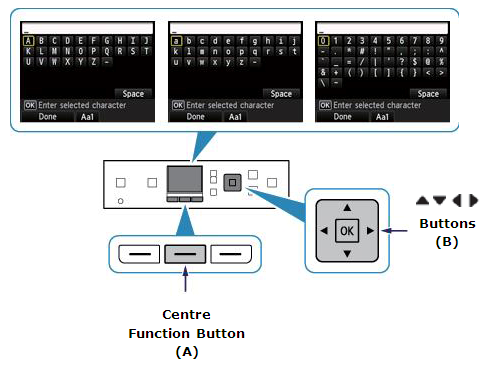
6. Po wprowadzeniu hasła sieciowego naciśnij lewy przycisk funkcyjny, aby wybrać opcję [Done/Gotowe].
7. Zostanie wyświetlone hasło sieciowe. Sprawdź, czy wprowadzone dane są prawidłowe.
Jeśli popełnisz błąd, naciśnij przycisk [OK], aby poprawić hasło.
WEP
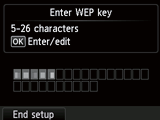
WPA/WPA2
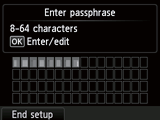
8. Naciśnij lewy przycisk funkcyjny, aby wybrać opcję [End Setup/Zakończ konfigurację].
9. Gdy zostanie wyświetlony ekran po lewej stronie, naciśnij przycisk [OK].
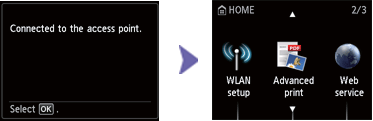
Na tym kończy się procedura standardowej konfiguracji połączenia Wi-Fi.
Teraz należy zainstalować oprogramowanie, które pozwoli wykorzystać możliwości drukarki PIXMA MG5450.
Jeśli nie masz instalacyjnej płyty CD, którą dołączono do produktu, pobierz podręczniki i oprogramowanie, aby kontynuować.
Jeśli mimo wykonania instrukcji podanych w tym dokumencie nie można skonfigurować sieci bezprzewodowej, należy skontaktować się z nami w celu uzyskania dodatkowej pomocy.
Przywracanie ustawień sieciowych do domyślnych ustawień fabrycznych
W razie konieczności przywrócenia fabrycznych ustawień sieciowych, na przykład w przypadku zmiany punktu dostępu, można to zrobić, postępując zgodnie z następującymi instrukcjami:
Krok 1
1. Naciśnij przycisk [Home/Początek] (A) na drukarce.
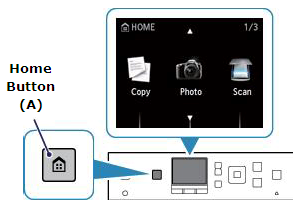
Krok 2
1. Użyj przycisków [
 ] (A), aby przejść do ikony [Setup/Konfiguracja].
] (A), aby przejść do ikony [Setup/Konfiguracja].
2. Naciśnij prawy przycisk funkcyjny (B).
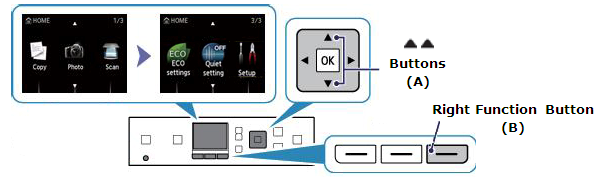
Krok 3
1. Za pomocą przycisku [ ] (A) wybierz pozycję [Device Settings/Ustawienia urządzenia].
] (A) wybierz pozycję [Device Settings/Ustawienia urządzenia].
2. Naciśnij przycisk [OK].
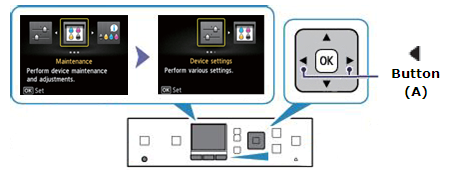
Krok 4
1. Użyj przycisku [ ] (A), aby przejść do pozycji [LAN settings/Ustawienia sieci LAN].
] (A), aby przejść do pozycji [LAN settings/Ustawienia sieci LAN].
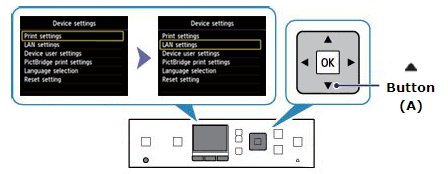
3. Naciśnij przycisk [OK].
4. Użyj przycisku [ ] (A), aby przejść do pozycji [Reset LAN settings/Zresetuj ustawienia sieci LAN].
] (A), aby przejść do pozycji [Reset LAN settings/Zresetuj ustawienia sieci LAN].
5. Naciśnij przycisk [OK].
6. Użyj przycisku [ ], aby przejść do pozycji [Yes Reset setting?/Zresetować ustawienia?].
], aby przejść do pozycji [Yes Reset setting?/Zresetować ustawienia?].
7. Naciśnij przycisk [OK]. Ustawienia bezprzewodowej sieci LAN zostaną zresetowane i pojawi się komunikat [Processing….Please wait momentarily/Przetwarzanie... Proszę czekać].
8. Naciśnij przycisk [OK], aby dokończyć resetowanie ustawień bezprzewodowej sieci LAN.
Ustawienia sieci bezprzewodowej zostały zresetowane do domyślnych ustawień fabrycznych.
Jeśli mimo wykonania instrukcji podanych w tym dokumencie nie można przeprowadzić tej procedury, należy skontaktować się z nami w celu uzyskania dodatkowej pomocy.

